Semak dan kemas kini kalendar anda pada Apple Watch
App Kalendar ![]() pada Apple Watch anda menunjukkan peristiwa yang anda jadualkan atau dijemput dalam tempoh enam minggu lalu dan untuk dua tahun seterusnya (dalam paparan Senarai dan Hari). Apple Watch anda menunjukkan peristiwa untuk semua kalendar pada iPhone anda atau hanya kalendar yang anda pilih. Lihat Panduan Pengguna iPhone untuk maklumat tentang menyediakan app Kalendar pada iPhone anda.
pada Apple Watch anda menunjukkan peristiwa yang anda jadualkan atau dijemput dalam tempoh enam minggu lalu dan untuk dua tahun seterusnya (dalam paparan Senarai dan Hari). Apple Watch anda menunjukkan peristiwa untuk semua kalendar pada iPhone anda atau hanya kalendar yang anda pilih. Lihat Panduan Pengguna iPhone untuk maklumat tentang menyediakan app Kalendar pada iPhone anda.

Siri: Sebutkan sesuatu seperti: “Apakah peristiwa saya seterusnya?”
Lihat peristiwa kalendar pada Apple Watch
Buka app Kalendar
 pada Apple Watch anda, atau ketik tarikh atau peristiwa kalendar pada muka jam.
pada Apple Watch anda, atau ketik tarikh atau peristiwa kalendar pada muka jam.Putarkan Digital Crown untuk skrol menerusi peristiwa akan datang.
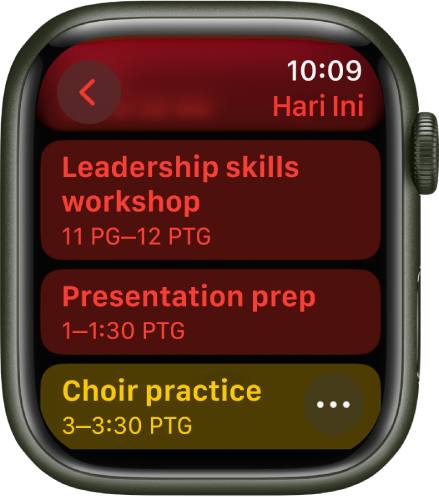
Ketik peristiwa untuk melihat butiran tentangnya, termasuk masa, lokasi, status jemputan dan nota.
Petua: Untuk kembali ke peristiwa seterusnya, ketik
 di penjuru kiri atas.
di penjuru kiri atas.
Anda juga boleh melihat peristiwa anda mengikut minggu atau bulan.
Tukar cara anda melihat peristiwa
Untuk menukar paparan, buka app Kalendar ![]() pada Apple Watch anda, ketik
pada Apple Watch anda, ketik ![]() , kemudian ketik pilihan.
, kemudian ketik pilihan.
Seterusnya: Menunjukkan peristiwa akan datang untuk minggu tersebut.
Senarai: Menunjukkan semua peristiwa anda daripada dua minggu lalu sehingga dua tahun seterusnya.
Hari, Minggu atau Bulan: Menunjukkan peristiwa untuk tempoh masa yang dipilih.
Untuk melihat hari lain, leret ke kiri atau kanan jika anda dalam paparan Hari; jika anda dalam paparan Senarai atau paparan Seterusnya, putarkan Digital Crown.
Untuk melompat ke hari dan masa semasa, ketik masa semasa di penjuru kanan paparan.
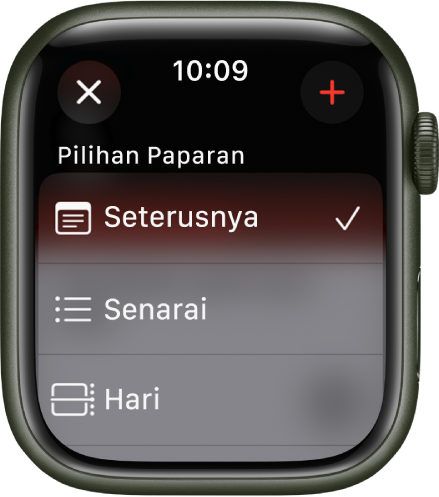
Lihat minggu dan bulan daripada Paparan Hari atau Senarai
Semasa melihat peristiwa dalam paparan Hari atau Senarai, anda boleh menavigasi paparan minggu dan bulan. Buka app Kalendar ![]() pada Apple Watch anda, kemudian lakukan mana-mana yang berikut:
pada Apple Watch anda, kemudian lakukan mana-mana yang berikut:
Tunjukkan minggu semasa: Ketik
 di penjuru kiri atas.
di penjuru kiri atas.Tunjukkan minggu yang berbeza: Leret kiri atau kanan.
Tunjukkan peristiwa dalam minggu tertentu: Ketik hari pada kalendar mingguan.
Tunjukkan bulan semasa: Ketika menunjukkan minggu semasa, ketik
 di penjuru kiri atas.
di penjuru kiri atas.Tunjukkan bulan yang berbeza: Putar Digital Crown.
Pilih minggu dalam kalendar bulanan: Ketik minggu.
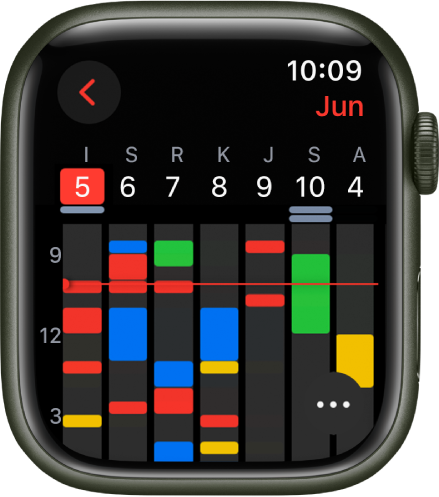
Tambah peristiwa
Secara lalai, peristiwa yang anda tambah ke app Kalendar pada iPhone anda diselaraskan pada Apple Watch anda. Anda juga boleh mencipta peristiwa terus pada jam anda.
Gunakan Siri: Sebut sesuatu seperti “Cipta peristiwa kalendar bertajuk FaceTime dengan Ibu untuk 20 Mei pada 4 ptg”.
Gunakan app Kalendar pada Apple Watch: Semasa melihat peristiwa dalam paparan Seterusnya, Hari atau Senarai, ketik
 , kemudian ketik
, kemudian ketik  . Tambah butiran peristiwa seperti tajuk, lokasi, tarikh dan masa, jemputan dan pilih kalendar yang anda mahu untuk menambah peristiwa, kemudian ketik
. Tambah butiran peristiwa seperti tajuk, lokasi, tarikh dan masa, jemputan dan pilih kalendar yang anda mahu untuk menambah peristiwa, kemudian ketik  .
.
Padam atau tukar peristiwa
Padam peristiwa yang anda cipta: Ketik peristiwa, ketik Padam, kemudian ketik Padam lagi.
Jika ini ialah peristiwa berulang, anda boleh memadam peristiwa ini sahaja, atau semua peristiwa akan datang.
Tukar peristiwa: Ketik peristiwa, ketik Edit, buat perubahan anda, kemudian ketik
 .
.
Balas jemputan Kalendar
Anda boleh membalas terhadap jemputan peristiwa pada Apple Watch anda apabila anda menerimanya, atau kemudian.
Jika anda melihat jemputan semasa ia tiba: Skrol ke bawah pemberitahuan, kemudian ketik Terima, Tolak, atau Mungkin.
Jika anda menemui pemberitahuan kemudian: Ketiknya dalam senarai pemberitahuan anda, kemudian skrol dan balas.
Jika anda sudah berada dalam app Kalendar: Ketik peristiwa untuk membalas.
Untuk menghubungi penganjur peristiwa, ketik nama penganjur dalam butiran peristiwa, kemudian ketik butang mesej atau telefon. Ketik ![]() untuk pilihan lanjut. Anda juga boleh menskrol ke bawah ke skrin seterusnya dan memilih pilihan daripada maklumat pada kad kenalan mereka.
untuk pilihan lanjut. Anda juga boleh menskrol ke bawah ke skrin seterusnya dan memilih pilihan daripada maklumat pada kad kenalan mereka.
Dapatkan arah ke peristiwa
Jika peristiwa disertakan lokasi, Apple Watch anda boleh menyediakan arahnya.
Buka app Kalendar
 pada Apple Watch anda.
pada Apple Watch anda.Ketik peristiwa, kemudian ketik alamat.
Untuk mendapatkan maklumat tentang arah, lihat Dapatkan arah pada Apple Watch.
Tukar isyarat “bertolak sekarang”
Jika peristiwa disertakan lokasi, anda menerima isyarat “bertolak sekarang” secara automatik pada Apple Watch anda berdasarkan anggaran masa perjalanan dan keadaan trafik. Untuk memilih selang masa tertentu seperti dua jam sebelum peristiwa, lakukan yang berikut:
Buka app Kalendar pada iPhone anda.
Ketik peristiwa.
Ketik Isyarat, kemudian pilih selang berlainan.
Laraskan seting kalendar
Untuk menukar jenis pemberitahuan kalendar yang anda terima dan memilih kalendar tertentu untuk kelihatan pada Apple Watch, ikuti langkah ini:
Buka app Apple Watch pada iPhone anda.
Ketik Jam Saya, kemudian ketik Kalendar.
Ketik Tersuai di bawah Pemberitahuan atau Kalendar.